 Tutorial sistem
Tutorial sistem
 Siri Windows
Siri Windows
 Mengapa pemacu rangkaian dipetakan saya tidak muncul, dan bagaimana untuk memperbaikinya?
Mengapa pemacu rangkaian dipetakan saya tidak muncul, dan bagaimana untuk memperbaikinya?
Mengapa pemacu rangkaian dipetakan saya tidak muncul, dan bagaimana untuk memperbaikinya?
Jul 11, 2025 am 02:37 AMPemacu rangkaian yang dipetakan tidak muncul boleh diperbaiki dengan memeriksa jika pemacu dipetakan, memastikan sambungan rangkaian, mengesahkan kebenaran, dan memulakan semula atau mengulang semula seperti yang diperlukan. Pertama, sahkan pemacu dipetakan melalui File Explorer atau menggunakan penggunaan bersih dalam command prompt, dan pastikan sambung semula pada log masuk diaktifkan. Seterusnya, sahkan kedua-dua peranti berada di rangkaian yang sama, sambungan ujian melalui PING, dan pertimbangkan untuk beralih ke Ethernet jika menggunakan Wi-Fi. Kemudian, periksa bahawa mesin jauh dihidupkan dan boleh diakses, dan pastikan kelayakan yang betul disimpan melalui pengurus kelayakan. Juga, sahkan folder dikongsi dengan hak akses yang betul, dan membolehkan SMB 1.0/CIFS jika perlu pada edisi Windows Home. Akhirnya, cuba reboot PC, memutuskan sambungan dan pemacu semula secara individu, atau menjalankan penyelesaian masalah rangkaian untuk pembetulan automatik.
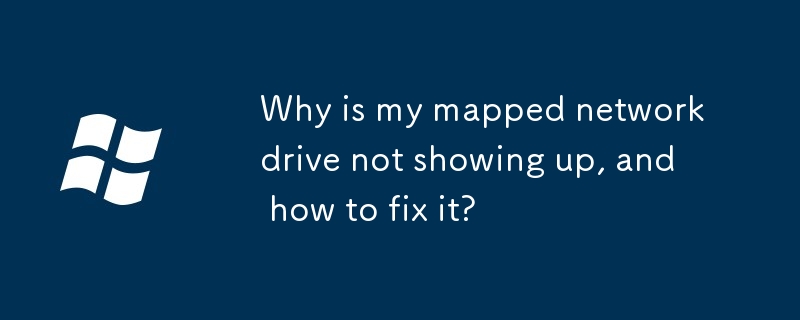
Pemacu rangkaian yang dipetakan sangat berguna untuk mengakses fail pada komputer atau pelayan lain, tetapi ia boleh mengecewakan apabila mereka tidak muncul seperti yang sepatutnya. Sama ada rangkaian rumah atau persediaan kerja, isu ini biasanya datang kepada beberapa sebab yang sama - dan kebanyakannya boleh diperbaiki tanpa terlalu banyak masalah.

1. Periksa sama ada pemacu sebenarnya dipetakan
Kadang -kadang pemacu dipetakan , tetapi tidak muncul di mana anda mengharapkan.
- Buka File Explorer , pergi ke PC atau komputer ini, dan lihat di bawah "Lokasi Rangkaian" atau "Peranti dan Pemacu."
- Jika anda tidak melihatnya di sana, buka arahan arahan dan taipkan
net use. Ini akan menyenaraikan semua pemacu yang dipetakan, walaupun yang tidak dapat dilihat dalam File Explorer. - Jika ia muncul di sini tetapi tidak di Explorer, cuba buka dari senarai ini atau mulakan semula File Explorer (melalui Pengurus Tugas).
Juga, periksa sama ada anda memilih pilihan untuk "menyambung semula pada log masuk" apabila memetakan pemacu. Jika tidak, Windows tidak akan mengingatnya selepas memulakan semula.

2. Isu Rangkaian mungkin menjadi pelakunya
Jika pemacu tidak disenaraikan sama sekali, sambungan rangkaian anda mungkin menjadi masalah.
Inilah yang hendak diperiksa:
- Pastikan kedua -dua komputer anda dan peranti sasaran (seperti pelayan atau PC lain) berada di rangkaian yang sama.
- Cuba ping pelayan atau komputer mengikut nama atau alamat IP (
ping [IP or hostname]) untuk melihat apakah ada sambungan. - Jika anda menyambung melalui Wi-Fi, kadang-kadang beralih ke Ethernet dapat menyelesaikan masalah sekejap.
- Juga, pastikan mesin jauh dihidupkan dan tidak dalam mod tidur.
Jika semuanya kelihatan bersambung tetapi masih tidak ada nasib, cuba remapping pemacu menggunakan alamat IPnya dan bukannya nama komputer, terutama jika resolusi DNS bertindak.

3. Kebenaran dan Jenis Log masuk boleh menyekat akses
Sebab lain: Akaun pengguna anda tidak mempunyai kebenaran untuk mengakses folder kongsi, atau anda tidak log masuk dengan kelayakan yang betul.
- Jika bahagian memerlukan nama pengguna/kata laluan yang berbeza daripada yang anda gunakan secara tempatan, Windows mungkin tidak menyambung semula secara automatik. Anda boleh menyimpan kelayakan secara manual menggunakan pengurus kelayakan dalam panel kawalan.
- Pada sesetengah sistem, terutamanya edisi rumah Windows, anda mungkin perlu membolehkan sokongan perkongsian fail SMB 1.0/CIFS (walaupun ini sudah lapuk dan kurang selamat).
- Juga, pastikan folder yang anda cuba memetakan sebenarnya dikongsi dan ditetapkan untuk membolehkan akses akaun pengguna anda.
Sekiranya anda berada di rangkaian domain, dasar kumpulan mungkin menjejaskan bagaimana pemacu dipetakan - hubungi pentadbir IT anda jika itu berlaku.
4. Mulakan semula atau menyambung semula kadang -kadang membantu
Kedengarannya mudah, tetapi reboot PC anda sering menyelesaikan masalah pelik.
Anda juga boleh mencuba:
- Putuskan sambungan semua pemacu yang dipetakan (
net use * /delete) dan kemudian remapping mereka satu demi satu. - Pemetaan melalui GUI: Klik kanan "PC ini"> Pemacu Rangkaian Peta> Pilih surat pemacu dan lokasi rangkaian.
- Menjalankan Penyelesai Penyelesai Rangkaian Terbina (Tetapan> Rangkaian & Internet> Status> Penyelesai Rangkaian Rangkaian).
Pada asasnya, jika pemacu rangkaian dipetakan anda tidak muncul, mulakan dengan mengesahkan ia sebenarnya dipetakan, maka periksa rangkaian, kebenaran, dan persediaan log masuk anda. Kebanyakan pembetulan cepat dan tidak memerlukan pengetahuan teknikal yang mendalam. Hanya ambil langkah demi langkah, dan anda mungkin akan mendapati pelakunya dengan cepat.
Atas ialah kandungan terperinci Mengapa pemacu rangkaian dipetakan saya tidak muncul, dan bagaimana untuk memperbaikinya?. Untuk maklumat lanjut, sila ikut artikel berkaitan lain di laman web China PHP!

Alat AI Hot

Undress AI Tool
Gambar buka pakaian secara percuma

Undresser.AI Undress
Apl berkuasa AI untuk mencipta foto bogel yang realistik

AI Clothes Remover
Alat AI dalam talian untuk mengeluarkan pakaian daripada foto.

Clothoff.io
Penyingkiran pakaian AI

Video Face Swap
Tukar muka dalam mana-mana video dengan mudah menggunakan alat tukar muka AI percuma kami!

Artikel Panas

Alat panas

Notepad++7.3.1
Editor kod yang mudah digunakan dan percuma

SublimeText3 versi Cina
Versi Cina, sangat mudah digunakan

Hantar Studio 13.0.1
Persekitaran pembangunan bersepadu PHP yang berkuasa

Dreamweaver CS6
Alat pembangunan web visual

SublimeText3 versi Mac
Perisian penyuntingan kod peringkat Tuhan (SublimeText3)
 Cara menukar warna fon pada ikon desktop (Windows 11)
Jul 07, 2025 pm 12:07 PM
Cara menukar warna fon pada ikon desktop (Windows 11)
Jul 07, 2025 pm 12:07 PM
Sekiranya anda menghadapi masalah membaca teks ikon desktop anda atau hanya ingin memperibadikan rupa desktop anda, anda mungkin mencari cara untuk menukar warna fon pada ikon desktop di Windows 11. Malangnya, Windows 11 tidak menawarkan mudah terbina dalam
 Memperbaiki Windows 11 Google Chrome Tidak Membuka
Jul 08, 2025 pm 02:36 PM
Memperbaiki Windows 11 Google Chrome Tidak Membuka
Jul 08, 2025 pm 02:36 PM
Tetap Windows 11 Google Chrome Tidak membuka Google Chrome adalah pelayar yang paling popular sekarang, tetapi kadang -kadang ia memerlukan bantuan untuk membuka Windows. Kemudian ikuti arahan di skrin untuk menyelesaikan proses. Selepas melengkapkan langkah -langkah di atas, lancarkan Google Chrome sekali lagi untuk melihat apakah ia berfungsi dengan betul sekarang. 5. Padam Profil Pengguna Chrome Jika anda masih menghadapi masalah, mungkin masa untuk memadam profil pengguna Chrome. Ini akan memadamkan semua maklumat peribadi anda, jadi pastikan anda membuat sandaran semua data yang berkaitan. Biasanya, anda memadam profil pengguna Chrome melalui penyemak imbas itu sendiri. Tetapi memandangkan anda tidak dapat membukanya, inilah cara lain: Hidupkan Windo
 Bagaimana untuk memperbaiki monitor kedua yang tidak dikesan di Windows?
Jul 12, 2025 am 02:27 AM
Bagaimana untuk memperbaiki monitor kedua yang tidak dikesan di Windows?
Jul 12, 2025 am 02:27 AM
Apabila Windows tidak dapat mengesan monitor kedua, periksa terlebih dahulu sama ada sambungan fizikal adalah normal, termasuk bekalan kuasa, pemalam kabel dan keserasian antara muka, dan cuba menggantikan kabel atau penyesuai; Kedua, mengemas kini atau memasang semula pemacu kad grafik melalui pengurus peranti, dan melancarkan versi pemandu jika perlu; kemudian klik secara manual "pengesanan" dalam tetapan paparan untuk mengenal pasti monitor untuk mengesahkan sama ada ia dikenal pasti dengan betul oleh sistem; Akhirnya periksa sama ada sumber input monitor dihidupkan ke antara muka yang sepadan, dan sahkan sama ada port output kad grafik yang disambungkan ke kabel adalah betul. Berikutan langkah-langkah di atas untuk menyemak, kebanyakan masalah pengiktirafan dua skrin biasanya dapat diselesaikan.
 Mahu membina desktop kerja seharian? Dapatkan PC mini sebaliknya
Jul 08, 2025 am 06:03 AM
Mahu membina desktop kerja seharian? Dapatkan PC mini sebaliknya
Jul 08, 2025 am 06:03 AM
PC mini telah menjalani
 Memperbaiki kegagalan memuat naik fail di Windows Google Chrome
Jul 08, 2025 pm 02:33 PM
Memperbaiki kegagalan memuat naik fail di Windows Google Chrome
Jul 08, 2025 pm 02:33 PM
Ada masalah memuat naik fail di Google Chrome? Ini mungkin menjengkelkan, bukan? Sama ada anda melampirkan dokumen ke e -mel, berkongsi imej di media sosial, atau mengemukakan fail penting untuk kerja atau sekolah, proses muat naik fail yang lancar adalah penting. Jadi, ia boleh mengecewakan jika fail anda memuat naik terus gagal dalam Chrome pada Windows PC. Jika anda tidak bersedia untuk menyerahkan penyemak imbas kegemaran anda, berikut adalah beberapa petua untuk pembetulan yang tidak dapat memuat naik fail pada Windows Google Chrome 1. Mulailah dengan pembaikan sejagat sebelum kita belajar tentang sebarang petua penyelesaian masalah lanjutan, sebaiknya mencuba beberapa penyelesaian asas yang disebutkan di bawah. Penyelesaian Masalah Sambungan Internet: Sambungan Internet
 Bagaimana untuk membersihkan barisan cetak di Windows?
Jul 11, 2025 am 02:19 AM
Bagaimana untuk membersihkan barisan cetak di Windows?
Jul 11, 2025 am 02:19 AM
Apabila menghadapi masalah tugas percetakan yang terperangkap, membersihkan giliran cetak dan memulakan semula perkhidmatan printspooler adalah penyelesaian yang berkesan. Pertama, buka antara muka "Peranti dan Pencetak" untuk mencari pencetak yang sepadan, klik kanan tugas dan pilih "Batal" untuk membersihkan tugas tunggal, atau klik "Batal semua dokumen" untuk membersihkan barisan pada satu masa; Jika barisan tidak dapat diakses, tekan Win R untuk memasukkan perkhidmatan.msc untuk membuka senarai perkhidmatan, cari "Printspooler" dan hentikannya sebelum memulakan perkhidmatan. Jika perlu, anda boleh memadam secara manual fail sisa di bawah laluan c: \ windows \ system32 \ spool \ pencetak untuk menyelesaikan masalah sepenuhnya.
 Bolehkah PC mini menggantikan PC desktop anda?
Jul 07, 2025 pm 12:12 PM
Bolehkah PC mini menggantikan PC desktop anda?
Jul 07, 2025 pm 12:12 PM
Kami biasanya melihat Deskto
 Bagaimana untuk menunjukkan sambungan fail dalam Windows 11 File Explorer?
Jul 08, 2025 am 02:40 AM
Bagaimana untuk menunjukkan sambungan fail dalam Windows 11 File Explorer?
Jul 08, 2025 am 02:40 AM
Untuk memaparkan sambungan fail dalam Windows 11 File Explorer, anda boleh mengikuti langkah -langkah berikut: 1. Buka mana -mana folder; 2. Klik tab "Lihat" di bar menu atas; 3. Klik butang "Pilihan" di sudut kanan atas; 4. Beralih ke tab "Lihat"; 5. Tidak hairan "Sembunyikan sambungan untuk jenis fail yang diketahui"; 6. Klik "OK" untuk menyimpan tetapan. Tetapan ini membantu mengenal pasti jenis fail, meningkatkan kecekapan pembangunan, dan menyelesaikan masalah. Jika anda hanya ingin melihat pelanjutan sementara, anda boleh klik kanan fail dan pilih "Namakan semula" dan tekan kekunci ESC untuk keluar, dan tetapan sistem tidak akan diubah.





